- Как сохранить онлайн-видео в формате MP4 в HD качестве?
- Как скачать видео онлайн?
- Какое качество видео поддерживается?
- С какими браузерами работает этот загрузчик видео?
- Основные функции
- Установка
- Скачать
- Браузерные расширения и веб-сервисы
- Video DownloadHelper
- Savefrom.net
- Catch.tube
- Приложения для Windows
- Jdownloader
- Ant Download Manager
- Ummy Video Downloader
- Приложения для Android
- Загрузчик видео
- Video Downloader
- Video downloaded master
Онлайн загрузчик видео SaveFrom.Net — это специальный сервис, который помогает быстро и бесплатно загружать видео или музыку. Вам не нужно устанавливать различное программное обеспечение или искать онлайн-сервисы.
Это SaveFrom! Он помогает загружать видео с различных веб сайтов, просто введя URL-адрес видео и нажав «Загрузить». Также, наше расширение доступно для браузера Google Chrome.
Как сохранить онлайн-видео в формате MP4 в HD качестве?
Вы можете смотреть видео онлайн, когда у вас есть высокоскоростное подключение к Интернету, но иногда вам приходится смотреть их автономно.
Наш онлайн загрузчик поможет вам сохранить видео в формате MP4 в HD качестве без каких-либо потерь и смотреть в удобное для вас время.
Как скачать видео онлайн?
- Введите адрес веб-страницы в соответствующее поле вверху данной страницы и нажмите кнопку Скачать.
- Используйте удобные пользовательские инструменты.
- Используйте короткий домены:ssyoutube.com
- Добавьте перед адресом веб-страницы строку "savefrom.net/" или "sfrom.net/" и нажмите клавишу Enter. Пример: sfrom.net/http://youtube.com/watch?v=u7deClndzQw
Какое качество видео поддерживается?
Большинство видео в формате MP4 и SD, HD, FullHD, 2K, 4K. Качество зависит от загружаемого файла. Если автор загрузил его в формате 1080p, то его можно сохранить в том же качестве.
С какими браузерами работает этот загрузчик видео?
Работает с: Google Chrome, Mozilla Firefox, Safari, Opera и всеми браузерами на основе Chromium.
Цифровая индустрия сильно шагнула вперед за последние годы. Это касается и техники, и интернета. Сейчас можно без особых усилий найти любой контент, будь то видео, картинки или музыка. В той же ВКонтакте или YouTube вы можете без труда просмотреть любимый клип или несколько интересных картинок, но что делать если вы хотите скачать видео на компьютер? Именно для этого и была создана программа Savefrom.net. Как видно, по ее названию, основная задача – сохранять контент из интернета. Давайте детальнее рассмотрим, чем хороша программа и как правильно скачать ее на ПК.
Основные функции
Помощник умеет скачивать контент практически отовсюду. Вместе с ним в ваш браузер устанавливается расширение, которое добавляет кнопку на страничках с видео, одно нажатие по ней скачивает контент. Причем поддерживается не только видео, но и музыка с картинками.
Скачивать можно с:
Поддерживаются следующие браузеры:
- Google Chrome;
- Mozilla Firefox;
- Яндекс Браузер;
- Opera;
- Safari;
- Chromium.
Установка
Для того чтобы установить программу на ваш компьютер и, соответственно, плагин для браузера нужно скачать инсталлятор в самом низу этой странички. Давайте подробно рассмотрим процесс установки программы на ПК…
Когда установочный файл – зеленой стрелкой будет загружен, установите его. Первым шагом будет подтверждение начала инсталляции. Для этого следует кликнуть по кнопке с надписью: «Запустить».

Это лицензионное соглашение программы, принимаем его нажатием одноименной кнопки. Прочесть само соглашение сложно, особенно если учитывать отсутствие русского языка. Ради интереса мы перевели текст на русский, но прочесть его все равно не удалось, какой-то бесполезный и невнятный набор символов.

Далее, нам нужно сконфигурировать установку программы. Если Yandex Браузер не нужен, отключите его. Также важно установить флажки инсталляции расширения TamperMonkey. Именно оно и отвечает за скачивание контента с различных сайтов. В итоге, когда установщик настроен, кликаем по «Далее».

В результате установка начнется и быстро закончится, мы увидим следующее окно.

Браузер предложит нам установить то самое расширение, ради которого и затевался процесс – TamperMonkey. Разрешаем.

После этого мы можем скачивать контент с Ютуба абсолютно бесплатно, и на поддерживаемом файле появится кнопка скачивания. Вам останется только нажать на нее и данные будут загружены. Вот так можно скачать любое видео:

Также программа отлично подходит для скачивания музыки ВКонтакте. Возле каждой композиции появляется маленькая стрелочка, после нажатия по которой начнется загрузка MP3.

Некоторых пользователей интересует вопрос — как удалить Savefrom.net. Для того чтобы убрать расширение для браузера и программу с ПК необходимо воспользоваться стандартными средствами: панелью управления Windows и диспетчером расширений в обозревателе.
Скачать
Скачать последнюю полную версию SS на русском языке можно на нашем сайте. Установочный дистрибутив взят с официального ресурса и для вашего удобства размещен тут.
Если выше установщик не сработал пробуем эту версию (она стабильнее, но требует дополнительных действий):
Как бы ни было удобно смотреть ролики онлайн, иногда возникает потребность скачать их себе на компьютер или мобильное устройство. В некоторых случаях это может быть сложной задачей. Но существуют бесплатные сервисы и программы, которые её упрощают.
Браузерные расширения и веб-сервисы
Чтобы воспользоваться онлайн-сервисами и аддонами (расширениями), речь о которых пойдет дальше, не требуется ничего, кроме современного браузера. Все представленные в обзоре расширения совместимы с актуальной версией Google Chrome и многие — с Mozilla Firefox и Opera.
Video DownloadHelper
 Video DownloadHelper — аддон для браузеров, позволяющий скачивать ролики с любых сайтов. О его популярности говорит тот факт, что по количеству загрузок в магазине Firefox он занимает второе место.
Video DownloadHelper — аддон для браузеров, позволяющий скачивать ролики с любых сайтов. О его популярности говорит тот факт, что по количеству загрузок в магазине Firefox он занимает второе место.
В качестве загрузчика контента с сайтов Video DownloadHelper полностью бесплатен. Заплатить придется только за функцию конвертации роликов в другие форматы, что обойдется в $28.5 в год. Но это по желанию.
Сервис полностью англоязычный, но его интерфейс настолько прост, что без знание языка вполне можно обойтись. Это отличный вариант для пользователей, которым не нужно никаких дополнительных функций и хочется просто загружать видео в один клик.
Возможности Video DownloadHelper:
- поддержка потоковых видео (например, стримов);
- переименование файлов;
- блокировка рекламных баннеров;
- поддержка нескольких одновременных загрузок;
- сохранение галереи изображений;
- поддержка браузеров на основе Chromium (Google Chrome и других) и Mozilla Firefox;
- работа в Windows, Mac, Linux;
- конвертация видеороликов в другие форматы в Premium-версии.
Принцип работы Video DownloadHelper следующий: как только на сайте начинает воспроизводиться видеоролик, сервис обнаруживает его и меняет цвет иконки на панели расширений браузера. Вам остается нажать сначала на нее, а затем на название ролика. После этого начнется загрузка.
 VDP — еще одно расширение для браузера, построенное по такому же принципу, что и Video DownloadHelper. Интерфейсы у них примерно одинаковые, эффективность загрузки видео тоже сопоставима, хотя возможности блокировки рекламных баннеров и конвертации видео в другие форматы у VDP отсутствуют. Это расширение больше подойдёт тем, кто предпочитает простоту и минимализм без лишнего функционала.
VDP — еще одно расширение для браузера, построенное по такому же принципу, что и Video DownloadHelper. Интерфейсы у них примерно одинаковые, эффективность загрузки видео тоже сопоставима, хотя возможности блокировки рекламных баннеров и конвертации видео в другие форматы у VDP отсутствуют. Это расширение больше подойдёт тем, кто предпочитает простоту и минимализм без лишнего функционала.
Впрочем, у VDP есть функция, которой нет у Video DownloadHelper, — это возможность предпросмотра видео перед скачиванием. Она поможет убедиться, что вы загружаете тот ролик, который выбрали (удобно, когда их несколько на странице).
Расширение полностью бесплатно и русифицировано.
- загрузка видео с любых сайтов;
- предпросмотр перед скачиванием;
- возможность скачивания музыки;
- если на сайте находятся видео со сторонних ресурсов, расширение это покажет;
- поддержка браузеров на основе Chromium (Google Chrome и другие) и Mozilla Firefox.
Savefrom.net
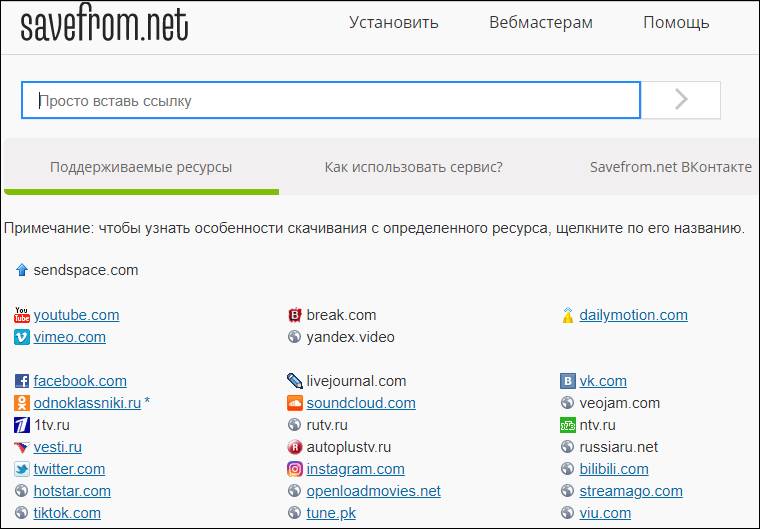 Savefrom.net — старый отечественный сервис, предлагающий сразу несколько подходов к загрузке видеоконтента. Во-первых, он поддерживает скачивание с почти трёх десятков популярных сайтов без дополнительных плагинов (нужно просто вставить ссылку на ролик в соответствующую строку). Во-вторых, у него есть специальные адреса, которые позволяют начать загрузку даже не заходя на сайт (достаточно добавить «sfrom.net/» (без кавычек) перед адресом видео). В-третьих, он существует в виде отдельного веб-ресурса и браузерного расширения, которое добавляет на сайты, где хранятся и воспроизводятся видео, кнопку «Download». Достаточно нажать на неё — и через считанные секунды или минуты ролик у вас на компьютере.
Savefrom.net — старый отечественный сервис, предлагающий сразу несколько подходов к загрузке видеоконтента. Во-первых, он поддерживает скачивание с почти трёх десятков популярных сайтов без дополнительных плагинов (нужно просто вставить ссылку на ролик в соответствующую строку). Во-вторых, у него есть специальные адреса, которые позволяют начать загрузку даже не заходя на сайт (достаточно добавить «sfrom.net/» (без кавычек) перед адресом видео). В-третьих, он существует в виде отдельного веб-ресурса и браузерного расширения, которое добавляет на сайты, где хранятся и воспроизводятся видео, кнопку «Download». Достаточно нажать на неё — и через считанные секунды или минуты ролик у вас на компьютере.
Работать с сервисом просто и удобно. Всё делается буквально в 1 клик.
 Единственное затруднение, с которым могут столкнуться начинающие юзеры, заключается в том, что установка Savefrom.net в некоторые браузеры на основе Chromium (включая и сам Google Chrome) затруднена. Для этого сначала придется установить в браузер плагин-посредник MeddleMonkey или Chameleon, а затем добавить в него расширение Savefrom.net.
Единственное затруднение, с которым могут столкнуться начинающие юзеры, заключается в том, что установка Savefrom.net в некоторые браузеры на основе Chromium (включая и сам Google Chrome) затруднена. Для этого сначала придется установить в браузер плагин-посредник MeddleMonkey или Chameleon, а затем добавить в него расширение Savefrom.net.
Как сайт, так и расширение полностью русскоязычные и бесплатные.
- поддержка 3 десятков популярных сайтов, включая YouTube, ВКонтакте, Одноклассники и многие другие;
- обновление ссылок на видео без перезагрузки страницы;
- просмотр размера и/или битрейта файла при наведении курсора на кнопку скачивания;
- быстрое скачивание без захода на сайт (нужно добавить «sfrom.net/» (без кавычек) перед адресом видео);
- удобный и функциональный плагин, поддерживающий все популярные браузеры;
- сохранение аудиофайлов, фотографий, плейлистов;
- дополнительно — поиск дешёвых товаров и выгодных авиабилетов.
Catch.tube
 Catch.tube — это простой и понятный веб-ресурс, аналогичный предыдущему. Он дает возможность скачивать видео и при помощи сайта, и через специальное расширение для Google Chrome.
Catch.tube — это простой и понятный веб-ресурс, аналогичный предыдущему. Он дает возможность скачивать видео и при помощи сайта, и через специальное расширение для Google Chrome.
Сервис не имеет русского интерфейса, но интуитивно понятен. Пользоваться им можно абсолютно бесплатно, но будьте внимательны — на странице скачивания очень много рекламы, которая ведет на платные ресурсы.
Catch.tube не имеет ярких особенностей, он очень минималистичен и предельно прост. Если вы не смогли скачать ролик другими способами, то, возможно, вас выручит именно он.
- простота использования;
- наличие плагина для Google Chrome;
- поддержка большого количества видеохостингов.
Приложения для Windows
Не хотите зависеть от браузеров? Тогда установите на компьютер самостоятельное приложение для загрузки видео. Оно не только избавит вас от лишних действий с клавиатурой и мышью, но и будет качать видео даже с тех сайтов, что «не по зубам» онлайн-сервисам.
Jdownloader
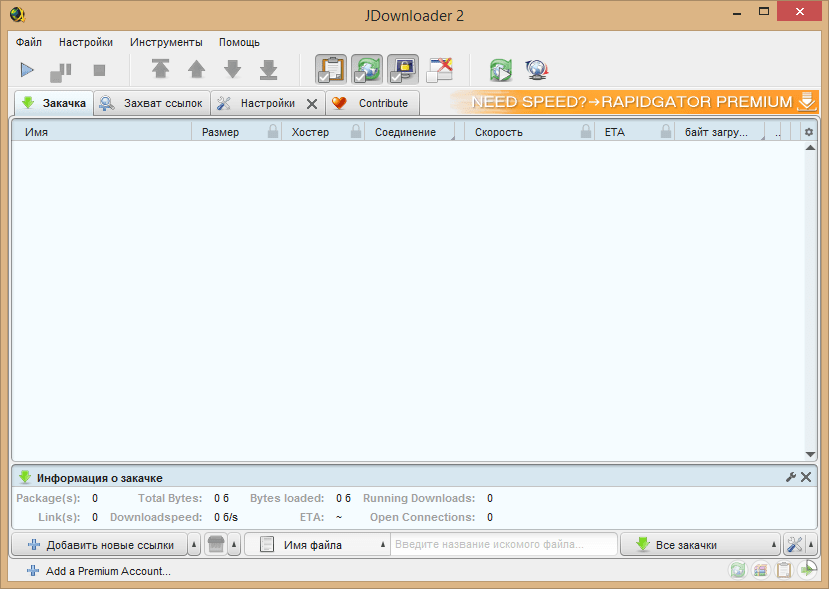 Jdownloader — это бесплатное приложение с открытым программным кодом и поддержкой большого сообщества разработчиков–любителей. Оно постоянно обновляется и совершенствуется. Энтузиасты выпускают для него дополнения с множеством полезных функций, например, скачивания видео по расписанию, выключения компьютера после завершения загрузки и т. д.
Jdownloader — это бесплатное приложение с открытым программным кодом и поддержкой большого сообщества разработчиков–любителей. Оно постоянно обновляется и совершенствуется. Энтузиасты выпускают для него дополнения с множеством полезных функций, например, скачивания видео по расписанию, выключения компьютера после завершения загрузки и т. д.
Приложение выпускается в версиях для Windows, Linux и Mac, и у всех есть есть русский интерфейс. Оно поддерживает несколько сотен различных сайтов для скачивания, причём не только видеохостинги, но файловые обменники.
Благодаря большому количеству функций и настроек, интерфейс Jdownloader недостаточно интуитивен для новичка, потому вкратце рассмотрим процесс загрузки видео на ПК.
- Скопируйте адрес веб-страницы с роликом.
- Нажмите «Добавить новые ссылки» внизу главного окна Jdownloader.
- Вставьте ссылку (или сразу несколько) в верхнее поле окошка, которое откроется следом. Нажмите «Продолжить».
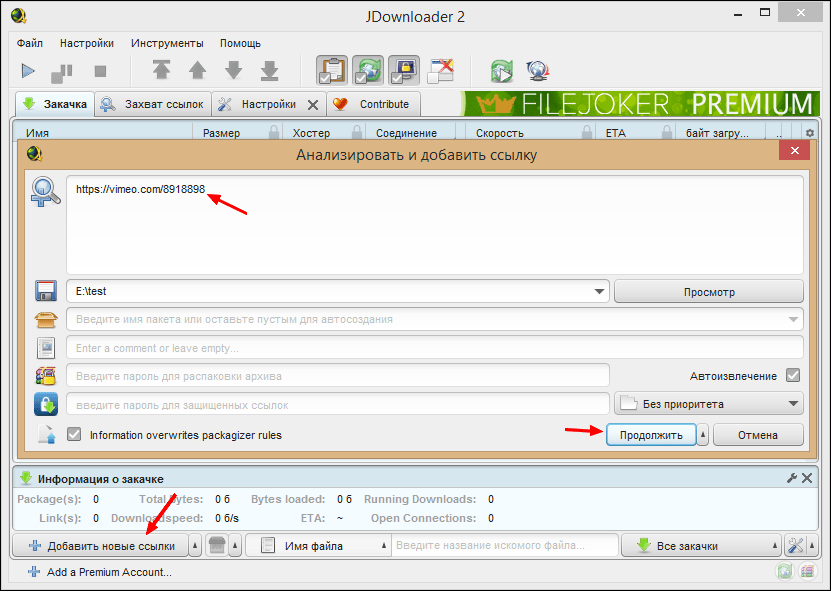
- Перейдите в раздел «Захват ссылок».
- Нажмите на плюсик возле названия вставленной странички. Откроется список файлов, среди которых будут видеоролики (их можно распознать по соответствующей иконке). Нажмите на нужный файл правой кнопкой мыши.
- Выберите «Начать скачивание».
- постоянное расширение списка сайтов для загрузки видео;
- автоматическая распаковка архивов;
- возможность ограничения скорости скачивания;
- массовое скачивание при помощи контейнеров ссылок;
- автоматическое обновление;
- возможность загрузки множества файлов одновременно;
- кроссплатформенность (Windows, Linux и Mac).
Ant Download Manager

Ant Download Manager — это менеджер для скачивания файлов с продвинутыми возможностями по загрузке видео. Его особенность — быстрая работа и незначительная нагрузка на системные ресурсы. Он прекрасно подходит как для новичков, так и для опытных пользователей.
Приложение имеет бесплатную лайт-версию (стоимость платной — $10,95 в год) с ограничениями (нет автоматических обновлений, на ряде сайтов нельзя скачивать видео в максимальном разрешении). Но и в урезанном формате это мощный инструмент, позволяющий быстро загружать ролики даже с сайтов, которые не поддерживаются конкурентами. Кроме того, его PRO-версию можно использовать бесплатно на протяжении 30 дней.
Ant Download Manager не такой функциональный и настраиваемый, как Jdownloader, но зато очень простой в использовании и может интегрироваться прямо в браузер. Поэтому он отлично подойдёт для начинающих пользователей.
Чтобы скачать видео с помощью Ant Download Manager, перейдите на сайт, куда оно загружено. Щёлкните правой кнопкой по любому свободному месту страницы, выберите «Скачать с помощью AntDM» и «Скачать всё». Затем в открывшемся окошке отметьте видеофайлы (обычно они имеют расширение mp4 или webp) и еще раз нажмите кнопку «Скачать».
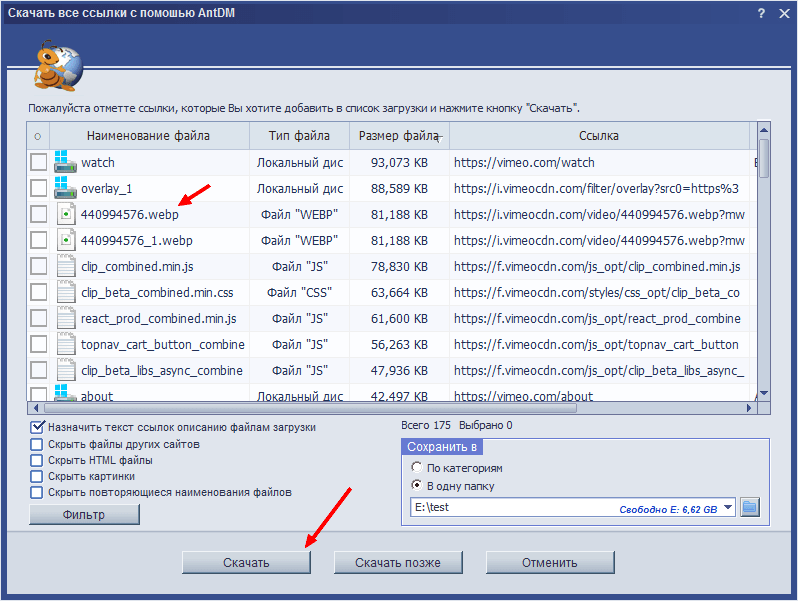
Возможности Ant Download Manager:
- интеграция со всеми популярными браузерами;
- быстрое скачивание в несколько потоков;
- поддержка поточного видео;
- наличие портативной версии;
- список загрузок с удобной сортировкой;
- возможность скачивания любых файлов, находящихся на странице.
Ummy Video Downloader
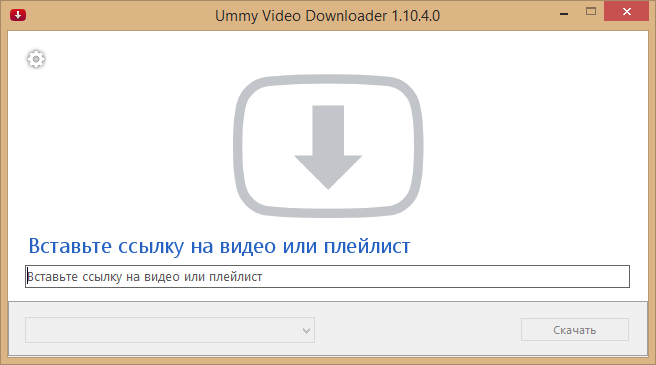
Ummy Video Downloader — мини-приложение для Windows от создателей рассмотренного ранее сервиса savefrom.net. Оно не может сравниться с конкурентами по функционалу, зато очень простое в использовании: достаточно вставить ссылку на видео или плейлист и нажать «Скачать».
Ummy Video Downloader идеален для начинающих юзеров. Им легко сможет воспользоваться даже человек, слабо владеющий компьютерной грамотностью. Он полностью на русском языке и совершенно бесплатен. Однако будьте аккуратны во время установки: он будет предлагать вам загрузить дополнительные приложения, которые могут быть вам не нужны.
Возможности Ummy Download Manager:
- автоматическая вставка ссылок из буфера обмена;
- выбор качества скачиваемого видео;
- скачивание аудио;
- опция выключения компьютера по завершении скачивания.
Приложения для Android
Загрузчики видео для Android очень похожи друг на друга, поэтому если выбранное приложение не заработало на вашем мобильном устройстве, смело ставьте другое. Ведь все они делают одно и то же.
Однако учтите, что из-за ограничений, налагаемых компанией Google, приложения из Google Play Store не могут качать видео с YouTube. Для этой задачи рекомендуем воспользоваться мобильной версией одного из сайтов, указанных в первой части статьи.
Загрузчик видео

Загрузчик видео — приложение для Android, которое поддерживает скачивание со всех популярных сайтов. Оно русифицировано и полностью бесплатно, хотя и содержит рекламу.
По своей сути «Загрузчик видео» — это продвинутый браузер. Он обнаруживает расположенные на странице видеоролики и дает возможность их загружать. Пользователю нужно лишь вставить в адресную строку ссылку на видео и нажать на кнопку, которая появится на экране. Благодаря такой простоте «Загрузчиком видео» охотно пользуются новички.
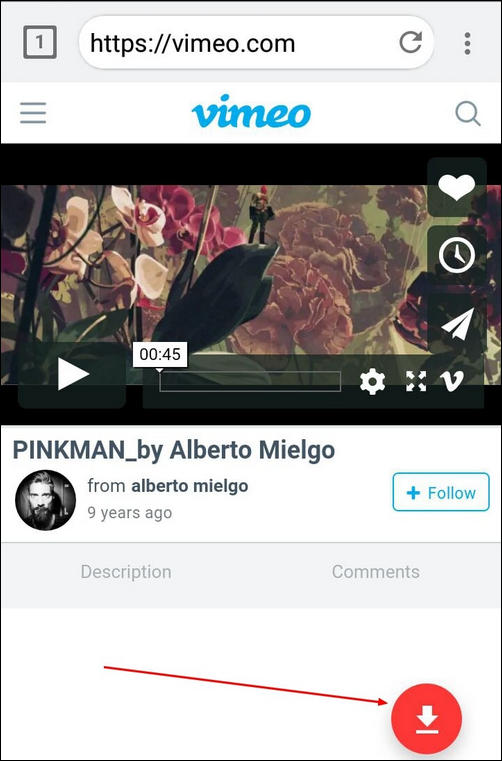
Возможности «Загрузчика видео»:
- поддержка большого числа сайтов;
- выбор качества файла;
- возможность сохранения на карту памяти;
- управление закачками;
- встроенный блокировщик рекламы.
Video Downloader

Video Downloader — приложение, аналогичное предыдущему. Также бесплатное, также с рекламой, также русскоязычное. Небольшие отличия заключаются в дизайне — здесь есть ночной режим, и в интерфейсе — в нем присутствуют кнопки для быстрого доступа к Facebook, Twitter, YouTube и другим популярным источникам видео.
Возможности Video Downloader:
- быстрый доступ к популярным сайтам с видео;
- добавление пользовательских закладок для быстрой загрузки;
- выбор качества скачиваемого ролика;
- встроенный музыкальный проигрыватель;
- поддержка скачивания аудио;
- сохранение на карту памяти;
- возможность поделиться скачанным по Wi-Fi.
Video downloaded master
 Video downloaded master – самая простая из представленных «качалок» видео. У нее даже нет настроек — просто адресная строка.
Video downloaded master – самая простая из представленных «качалок» видео. У нее даже нет настроек — просто адресная строка.
Программа бесплатна, не русифицирована и содержит рекламу. Принцип ее использования ровно тот же, что и у аналогов: открываете ссылку с видео и нажимаете на кнопку скачивания.
Возможности Video downloaded master:
- скачивание видео со множества популярных источников;
- поиск по популярным видеохостингам;
- выбор качества скачиваемого видео;
- быстрый доступ к папке со скачанным;
- поддержка файлов более 2 Гб;
- фоновая работа.
Чтобы быть во всеоружии, рекомендуем иметь под рукой несколько из рассмотренных в обзоре приложений или сервисов. Если одна программа не может скачать выбранный ролик — другая выступит в качестве подстраховки.